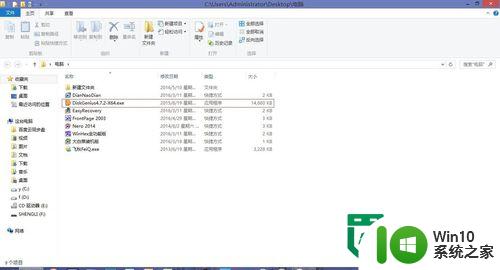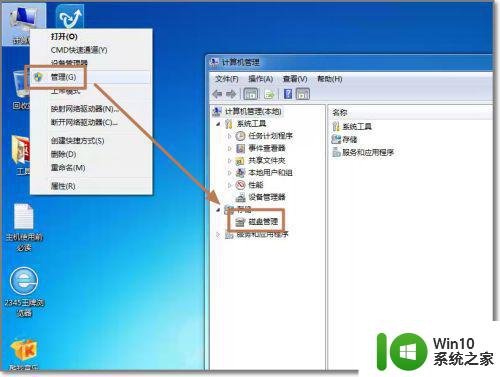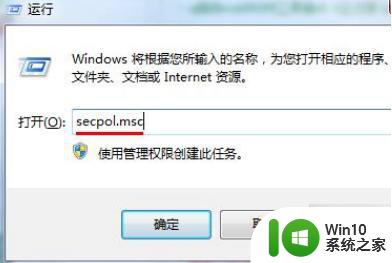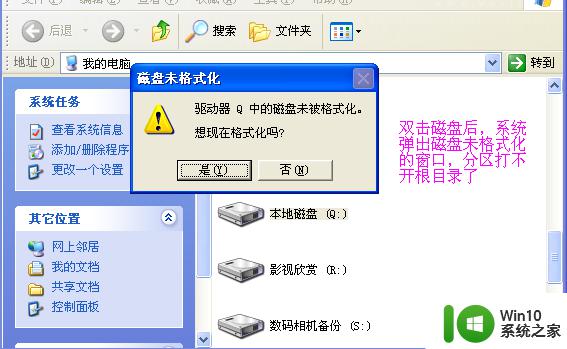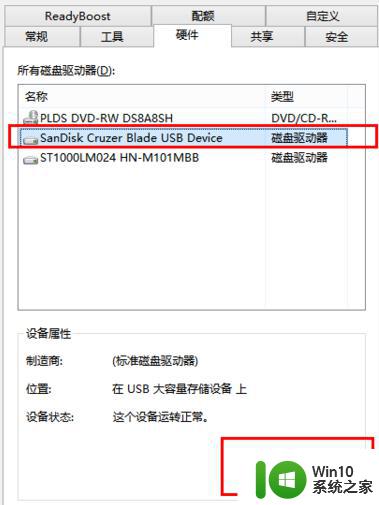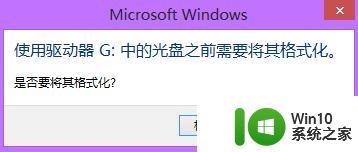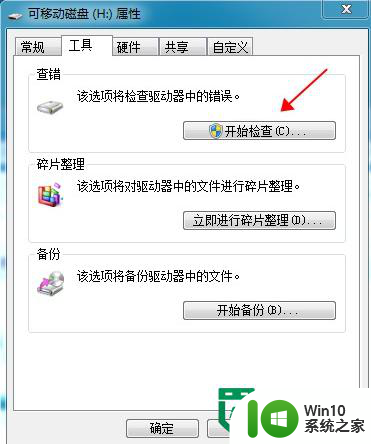硬盘分区无法格式化怎么解决 硬盘分区无法格式化的原因和解决方法
更新时间:2023-11-10 16:58:20作者:jiang
硬盘分区无法格式化怎么解决,硬盘分区无法格式化是一个常见的问题,对于这个问题的解决方法我们需要了解其原因,硬盘分区无法格式化的原因可能有很多,比如磁盘驱动器出现故障、分区表损坏、病毒感染等。针对这些原因,我们可以采取一些解决方法来解决这个问题。在本文中我们将介绍一些常见的解决方法,希望能帮助您解决硬盘分区无法格式化的困扰。
解决方法:
1、打开此电脑,进入无法格式化分区的硬盘。
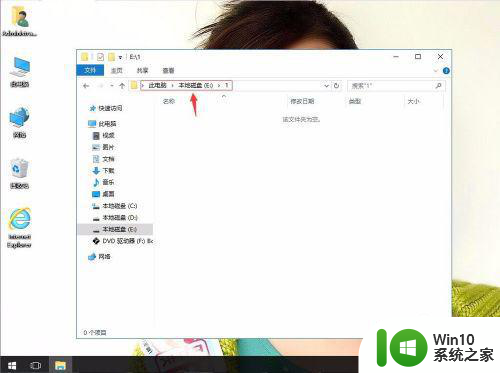
2、单击查看。再单击选项。
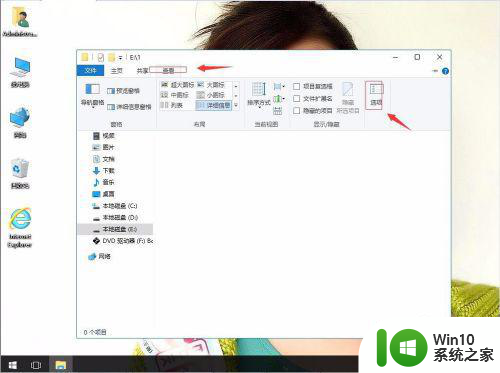
3、单击查看。高级设置中:隐藏受保护的win7旗舰版系统文件”前面的勾取消掉,接着会弹出一个对话框选择点击“是”按钮。继续点击选择复选框“显示隐藏的文件、文件夹和驱动器”。再应用,确定。
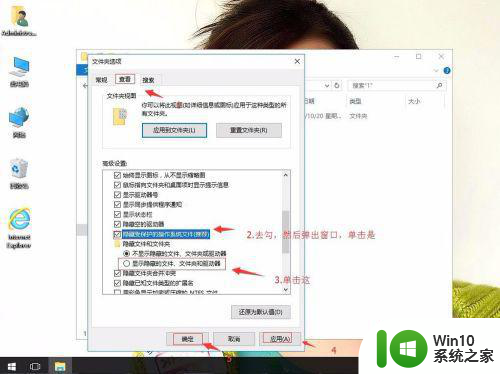
4、接着找到无法删除的文件。单击右键,再属性。例we文件。
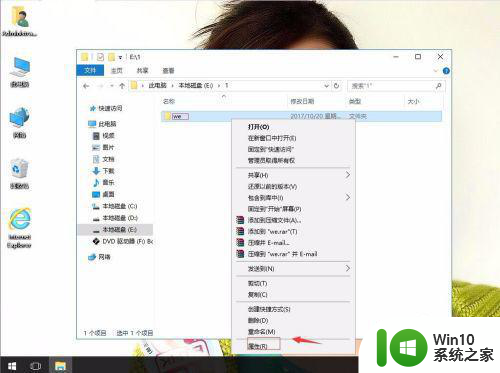
5、单击安全,把帐户权限更改为完全控制。
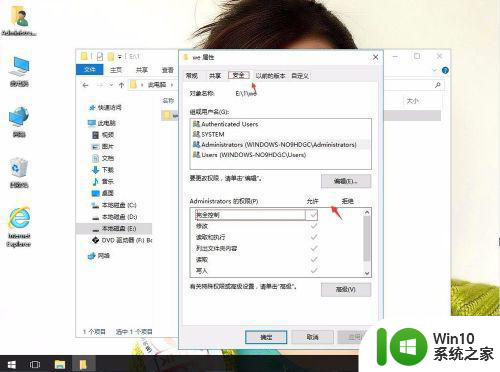
6、然后关闭窗口,进行该硬盘格式化即可。
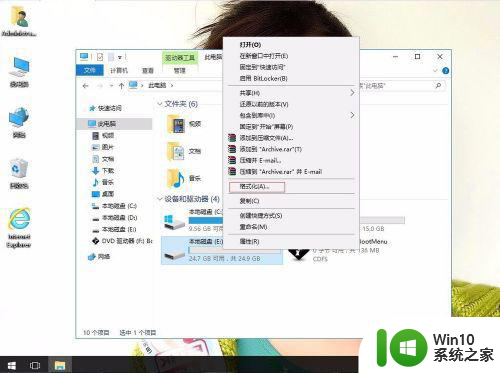
以上是有关硬盘分区无法格式化的解决方法,如果您遇到这种情况,可以按照以上步骤来解决问题,希望对您有所帮助。